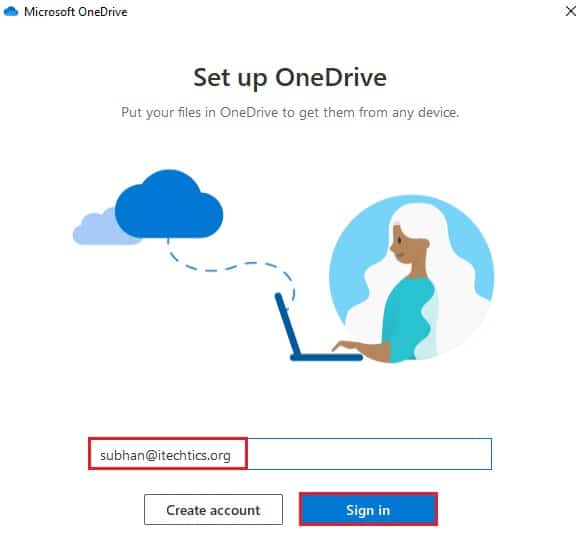Windows PowerShell是一个强大的工具来自动化任务和执行一般维护程序在计算机上。电力用户尤其有用,因为它允许他们生产和执行任务的速度比仅使用图形界面。
已经说过,命令用于PowerShell是棘手的,冗长的,很困惑。的cmdlets PowerShell是无限的。有些是为初学者而另一些则名高级用户。记住他们是不可能的。
即使你记得其中的一些,它可以激怒类型相同,冗长的命令在多个计算机在管理一些。
这篇文章描述了如何缩短的过程一次又一次输入同样的命令,但是通过使用相同的命令,您已进入在一台计算机上无数的其他计算机。
PowerShell商店cmdlets历史如何
正如你可能已经知道,Windows PowerShell商店使用的命令,你可以把使用向上和向下箭头键在键盘上。举个例子,如果你进入了一个命令在时间和自跑几其他命令,您可以提出最初的命令,您只需按下输入了按钮几次通过命令和滚动。运行该命令后,按回车键。
PowerShell的所有cmdlets和文本输入存储在一个文本文件命名ConsoleHost_history.txt在以下位置:
% userprofile % \ AppData \ \ \ Windows \ PowerShell微软\ PSReadline徘徊
你可以粘贴上面给出的路径使用看看文件资源管理器。

打开文本文件将显示全部命令你用自创建的文件。这就是PowerShell提出的历史在控制台命令。
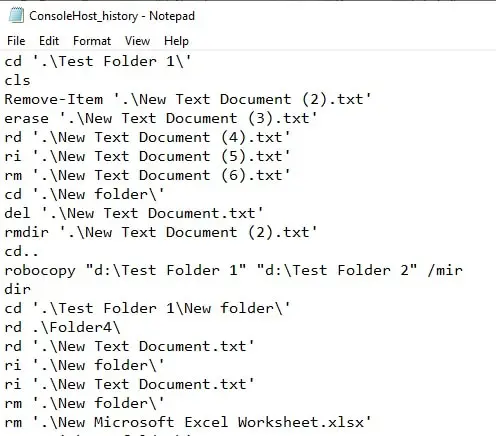
如何使用PowerShell历史在多个设备上
让我们来谈谈如何在多种设备上使用相同的PowerShell历史。这种技术是特别有用的系统管理员经常需要在每台计算机上执行相同的任务使用PowerShell分开。
历史文件都存储在微软OneDrive,提供5 gb的免费存储每个用户(您也可以使用这种方法得到5个结核病OneDrive免费存储)。我们改变每个设备的历史OneDrive位置保存到一个文本文件。通过这种方式,更新文件在所有电脑,让你回忆命令从一台机器到另一个地方。
通过下面的步骤使用PowerShell历史2设备然后相同的逻辑可以应用在任意数量的设备。
注意:为了保持OneDrive同步的文本文件,确保每一个设备有一个活跃的网络连接。
在电脑上设置OneDrive
开始这个过程中,你将首先需要确保同一个OneDrive账户设置所有的设备你打算分享你PowerShell的历史。按照以下步骤设置OneDriveWindows 10。如果您已经在您的计算机上设置OneDrive (s),你可以跳过这一步,继续下一个:
- 单击OneDrive图标在系统托盘的扩大。
- 现在点击登录。
- 在设置OneDrive窗口中,输入你的微软账户的电子邮件地址,然后单击登录。
您已经成功设置OneDrive在您的计算机上。这个过程需要重复所有设备你打算分享你PowerShell历史。
重新路由PowerShell历史文件
现在我们需要改变的位置PowerShell历史保存的文本文件,并把它转移到OneDrive我们刚刚建立。
改变历史的文本文件的位置,发射PowerShell管理权限,然后使用以下命令:
Set-PSReadLineOption -HistorySavePathPathToOneDrive \ NameOfFile. txt
取代PathToOneDrive与OneDrive文件夹的路径NameOfFile与文本文件的名称你想保存它。
注意,需要相同的名称所有设备需要重复相同的命令在所有您希望使用的设备历史cmdlets。这是一个命令的例子:

自OneDrive文件夹的默认路径通常是在用户帐户的文件夹,记得小心每个设备中的命令为用户名可能不同。
一旦流程(OneDrive设置和重路由PowerShell历史文件)完成,你可以记得输入的命令在一个电脑在另一个只需使用向上和向下箭头键。
关闭的话
或许这可能看起来像一个多余的步骤,但在每一个计算机手动输入一个命令更麻烦。这都是可以避免的,如果PowerShell游戏机在所有设备上获得他们的历史数据从一个位置——history-saving文本文件。